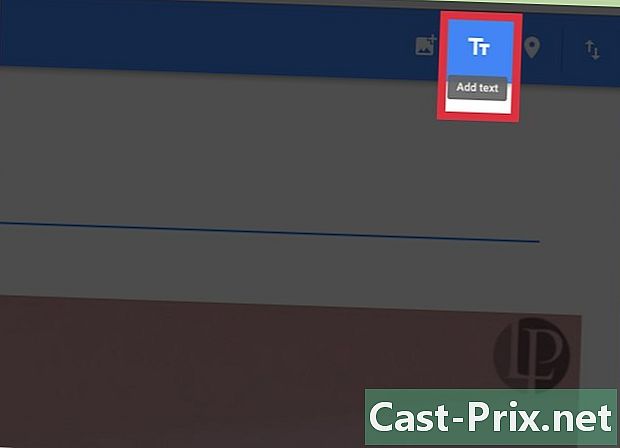Kako uporabljati AirPlay
Avtor:
Peter Berry
Datum Ustvarjanja:
19 Avgust 2021
Datum Posodobitve:
12 Maj 2024

Vsebina
- faze
- 1. del Priprava naprav
- 2. del Uporaba AirPlay Streaming-a
- 3. del Uporaba AirPlay-ja v zrcalnem načinu
AirPlay je Apple-ov izdelek, ki vam pomaga pretakati glasbo, fotografije ali videoposnetke iz vašega mobilnega telefona na Apple TV. Običajno se imenuje AirTunes, ker so to storitev razširili po fotografijah in videoposnetkih. Če želite uporabljati AirPlay, morate imeti več Appleovih izdelkov in tudi visokohitrostno povezavo Wi-Fi.
faze
1. del Priprava naprav
-
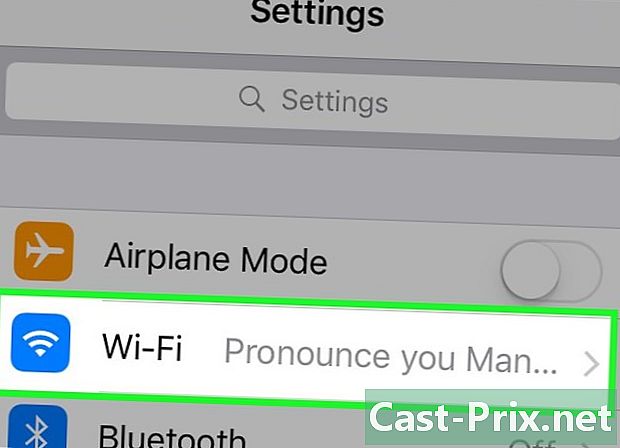
Prepričajte se, da imate visokohitrostno brezžično povezavo. Nastavite omrežje Wi-Fi z usmerjevalnikom in navodili proizvajalca.- Preverite, ali uporabljate omrežje 802.11a, g ali n. Številke si lahko ogledate na zadnji strani usmerjevalnika.
- Če želite uporabljati AirPlay, morajo biti vse naprave povezane v isto omrežje Wi-Fi.
- Priporočljivo je, da ustvarite zapleteno geslo, da nihče ne ugrabi vaše internetne povezave in ga zato ne upočasni.
-
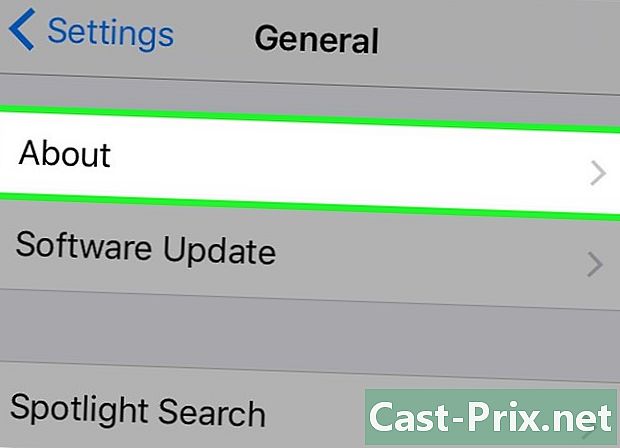
Prepričajte se, da se lahko vaše naprave Apple vklopijo AirPlay. Naslednje omejitve veljajo za AirPlay.- IPhone mora biti različice 4 ali novejše.
- IPad mora biti različice 2 ali višje.
- IPod Touch mora biti 5. generacije ali starejše.
- IPod Mini vseh generacij bi moral biti združljiv.
-
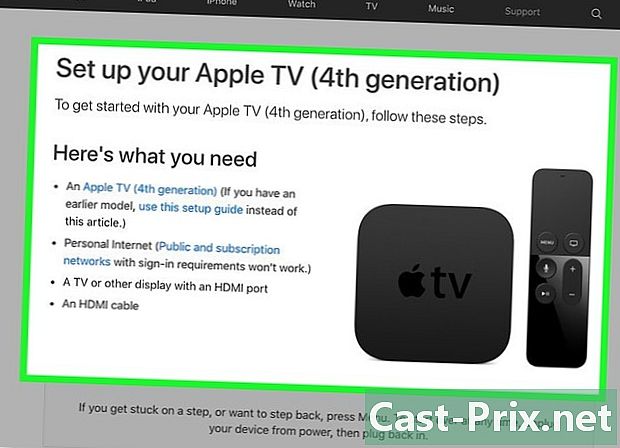
Priključite Apple TV na HDTV s potrebnim kablom.- Če je mogoče, uporabite televizor, ki se poveže prek vrat HDMI, tako da za povezavo zvoka in videa Apple TV uporabite samo en kabel.
- Po potrebi lahko uporabite tudi komponentni kabel in ločene avdio kable.
- Priključite napajalni kabel na izhod Apple TV.
- Z daljinskim upravljalnikom televizorja izberite vhod, HDMI ali komponento.
- Vaš Apple TV bi se moral zagnati.
- Izpolnite navodila za namestitev Apple TV.
-
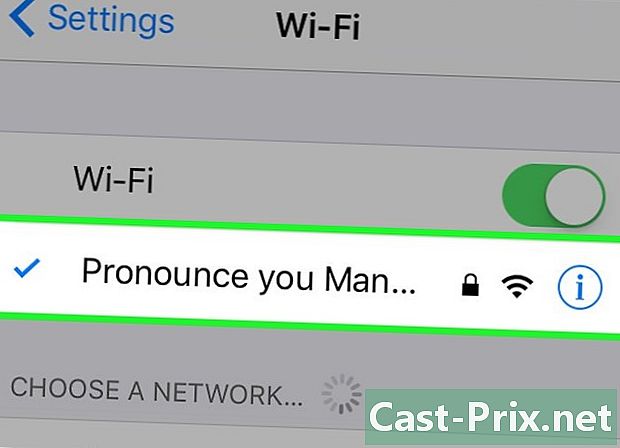
Povežite Apple TV in napravo v isto brezžično omrežje. Vnesite ime in geslo omrežja.- Počakajte nekaj trenutkov in se prepričajte, da je vse povezano.
2. del Uporaba AirPlay Streaming-a
-
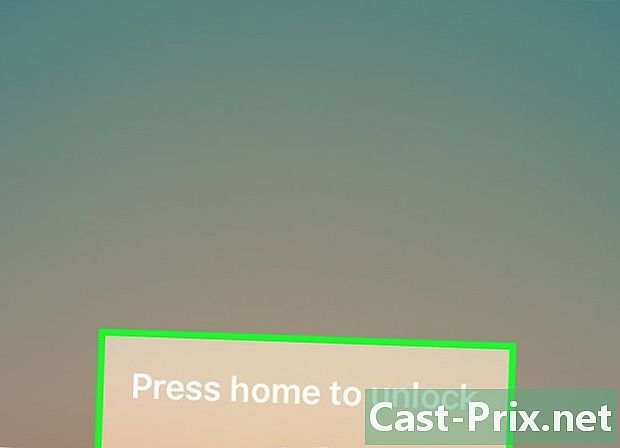
Vzemite svojo napravo Apple. Pojdite na začetni zaslon. -
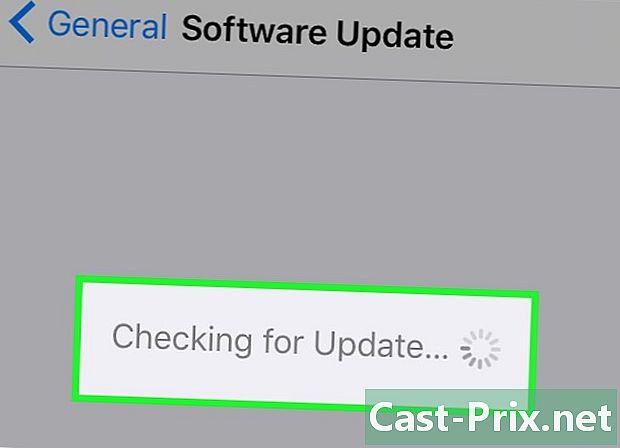
Preverite svoj operacijski sistem Apple. Posodobite ga, če ga pred kratkim ne umivate. Kliknite ikono nastavitev.- Izberite splošno in Posodobitev programske opreme da preverite, ali morate posodobiti operacijski sistem.
- Če boste obveščeni, da morate posodobiti, vnesite geslo za Apple ID in namestite posodobitev.
-
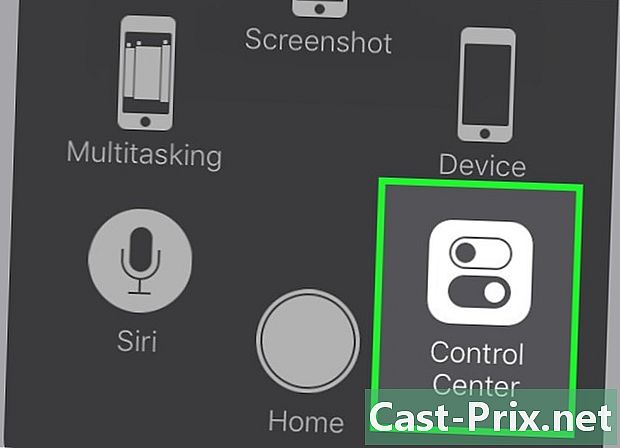
Povlecite zaslon z začetnega zaslona. Dostopili boste do nadzorne plošče. -
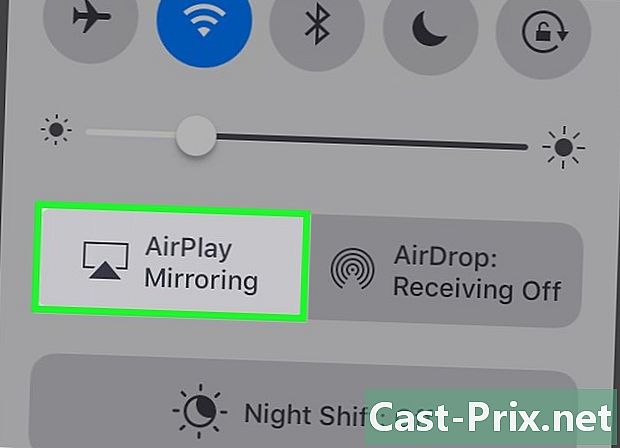
Tapnite ikono AirPlay na dnu plošče. Izgleda kot televizor s puščico v notranjosti. -
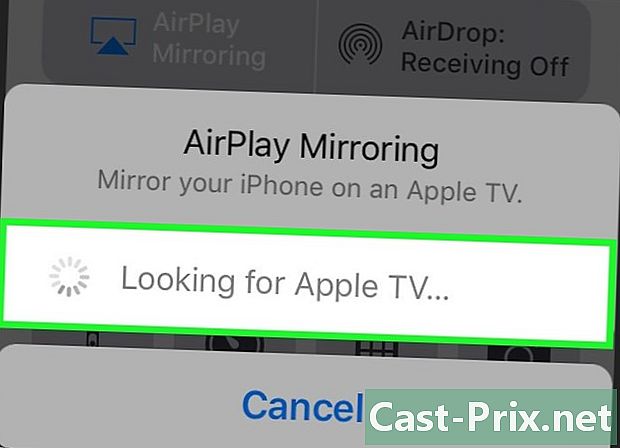
Poiščite razpoložljive naprave AirPlay. Izberite Apple TV.- Če nameravate uporabljati AirPort Express za poslušanje iTunes-a, ga lahko s seznama izberete na enak način.
- Pritisnite končano ko končate.
-
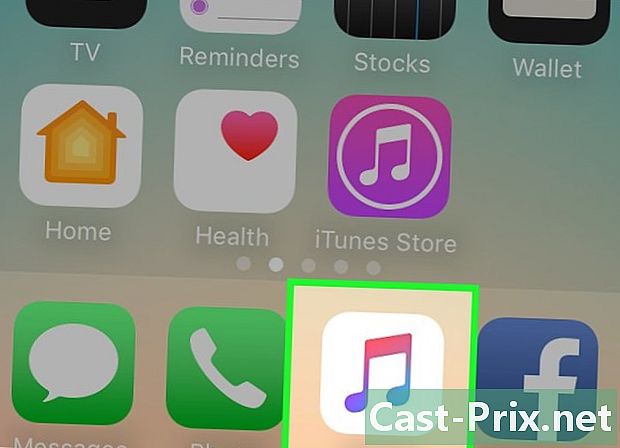
Vrnite se na začetni zaslon. Odprite aplikacijo za video ali glasbo. -

Poiščite vsebino, ki bi jo radi predvajali na televizorju.- Prepričajte se, da je vaš televizor vklopljen in izbran vnos, ki ustreza Apple TV (ali AirPort Express).
-
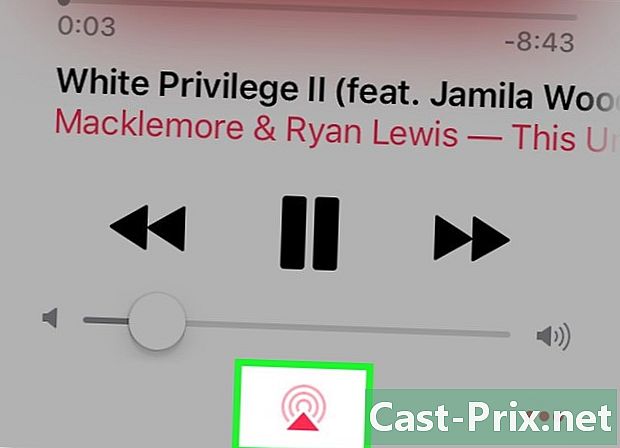
Pritisnite majhno ikono AirPlay v spodnjem desnem kotu. Tapnite, če želite poslati to vsebino na vaš Apple TV.
3. del Uporaba AirPlay-ja v zrcalnem načinu
-
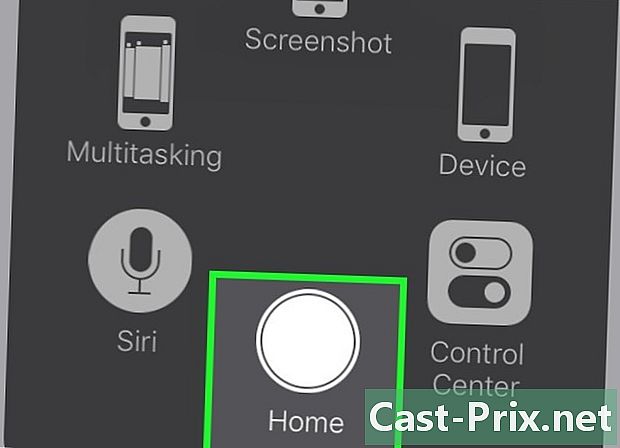
Vrnite se na nadzorno ploščo z začetnega zaslona. -
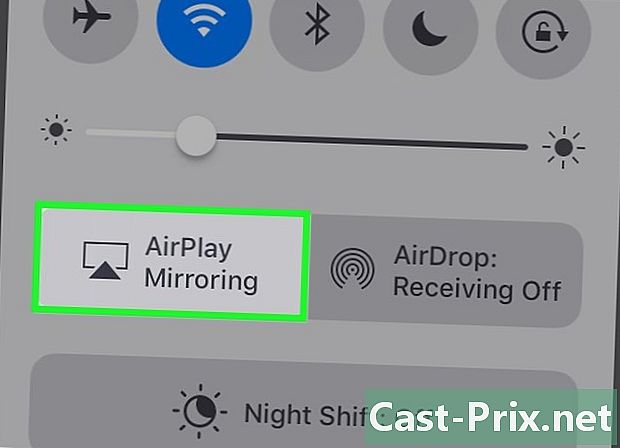
Pritisnite gumb AirPlay. -
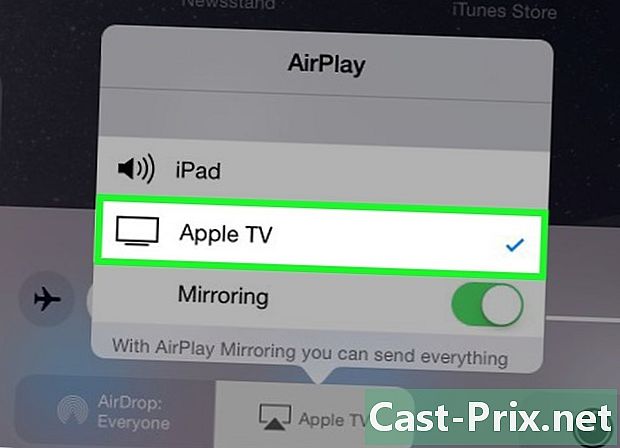
Izberite Apple TV. Ta postopek ne bo deloval z AirPort Express. -
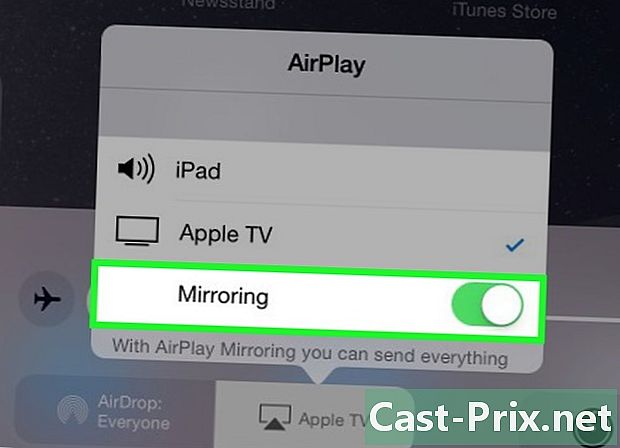
Poiščite možnost Video kopiranje spodaj na seznamu Apple TV. Potisnite izbirni gumb v položaj ON. Ta gumb naj potem postane zelen.- Vse, kar je prikazano na vašem iPhone, iPod ali iPad, bi se moralo zdaj pojaviti na vašem Apple TV-ju.